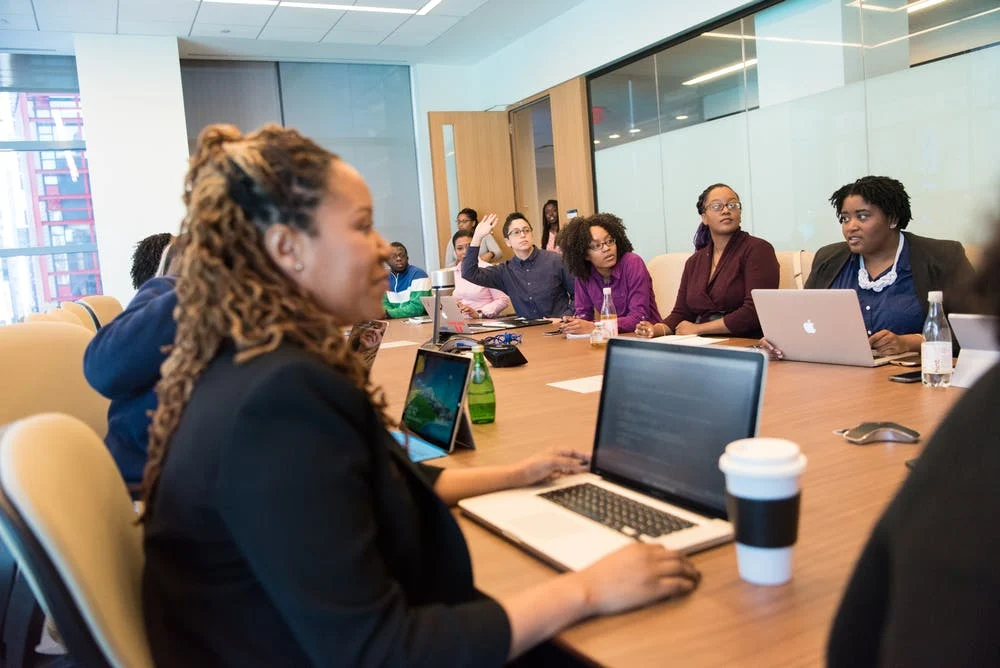Sådan opbygges og bruger projektplanskabeloner som en pro
Ligegyldigt hvor stor eller lille, hverprojektfordele ved at have en skabelon. ENProjektplanSkabelon hjælper dine projekter med at køre glat fra start til slut. Fra opgaver til afhængigheder er den oprindelige projektopsætningsproces tidskrævende. Når du har formået et vellykket projekt, hvorfor genskabe hjulet, når en lignende kommer sammen? En skabelon gør det nemt at replikere succes igen og igen uden at skulle starte fra bunden.
Så hvad skal den skabelon se ud? Er det nok til blot at få en tjekliste i værktøjer som ord ellerExcel? Hvis alle dine projektoplysninger er i disse værktøjer, hvor skal medlemmer samarbejder og kommunikere?Hvordan skriver jeg en projektplan?Hvor lever aktiver? I e-mail-tråde? Yikes.
Uanset om du har bygget tusind projekter, eller dette er din første, ved hjælp af skabeloner i et samarbejdeRessourceplanlægningsværktøjvil uplevel dig i enprojektledelsepro. Her klUDN Task Manager, Vi ønsker at bemyndige dig til at opbygge en projektplanskabelon, der følger industrienbedste praksis. Mens vi har det.Pre-Built Sample Project Plan-skabelonerfor dig iUDN Task Manager, her er en trin-for-trin guide påSådan oprettes en projektstyringsplanog brug en professionel projektskabelon - uanset hvilken løsning du bruger.
Sådan opbygges en projektplanskabelon

Trin 1: Opret en projektmappe

Det er her, hvor du vil huske alle de projekter, der er ens, så hver enkelt er dokumenteret på en central placering. For eksempel, hvis du har en række lignende begivenheder, som handelshows, og ønsker at holde dem sammen, kan de alle bo i en mappe. Du kan endda lave en mappe til at huske alle dine fantastiske skabeloner!
Trin 2: Opret et projekt

Titel projektet, så holdmedlemmerne nemt forstår, hvad de arbejder på. For dette eksempel skal vi nævne vores skabelon "projekt" - så kreativt, vi ved det. Når du opretter en projektskabelon, definerer du den generelle workflow, så den kopieres til hvert projekt. Dette hjælper dig med at spore fremskridt på samme måde hver gang og fortsætte med at optimere din skabelon.
Trin 3: Liste opgaver og forfaldsdatoer

Derefter skal du liste ud de opgaver, der kræves hver gang du gør dette projekt. Tildele forfaldsdatoer og milepæle for at hjælpe dig med at visualisere, hvor mange dage eller uger projektet vil tage. For eksempel, hvis det generelt tager 3 dage at skrive en e-bog, skal du sætteopgavetil sidste 3 dage. Når du kopierer skabelonen over, skal du blot justere for at matche den aktuelle dato, du vil have opgaven udført.
Du kan også begynde at tilføje afhængigheder mellem opgaver ogsubtasks. . Afhængigheder.Angiv, hvornår en opgave skal begynde eller slutte i forhold til andre opgaver. For eksempel, hvis du laver en e-bog, skal du færdiggøre kopien, før design kan starte. IUDN Task ManagerNår du omlægger en opgave med afhængigheder, omdannes alle afhængige opgaver automatisk - sparer dig tid og holder dig agile.
Trin 4: Tilføj subtask detaljer

Hvis opgaven opfordrer til det, skal du bryde den ud i undertabeller for at hjælpe dig med mere præcist at planlægge tidslinjen. Tænk på disse som milepæle inden for en opgave. Sørg for, at hver undertaske har en tidsramme og en klar beskrivelse af, hvad der er involveret, hver gang skabelonen bruges. For eksempel, hvis du opretter en e-bog, og du skal lave nogle salgsfremmende bannere, er det fornuftigt at tilføje en undertaske, der angiver tegnetællingen og billedstørrelsen, du skal bruge hver gang.
Sådan bruger du dine projektplanskabeloner

Trin 1: Kopier over din skabelon og juster datoerne

Nu hvor du har bygget din skabelon, er det tid til at bruge det. Du skal blot duplikere din skabelon, udfylde projektspecifikationerne og opdatere de faktiske datoer. Brug Gantt kortSe for at se, hvordan tidslinjen ser ud og sørg for, at alle afhængigheder er justeret.
Trin 2: Tildel opgaver til projektmedlemmer

Når du er klar til at tildele holdmedlemmer til opgaverne, anbefaler vi kun at tildele den person, der vil være ansvarlig for opgaveafslutning til den. IUDN Task ManagerOpgavens ejer kan @mention kolleger efter behov for at samarbejde og tilføje tilknytninger efter behov.
Trin 3: Check ressourceallokering

Nu, at holdmedlemmerne er tildelt, bruger ressourcebordet til visuelt at forstå, hvordan holdmedlems arbejdsbyrde vil påvirke de opgaver, de er tildelt til. Dette hjælper dig med at få øje med potentielle vejblokke og justere forfaldne datoer på forhånd for at give nogle polstring.
Trin 4: Samarbejd og giv feedback alle inden for et værktøj

Også selvomde bedst lagt projektplanerOplev flaskehalse - især hvis dinArbejdsstyringsværktøjhar ikke samarbejdsfunktioner. MedUDN Task Manager, Hold kan @mention hinanden, få godkendelser på aktiver og adgangProjektledelsesrapporter.alt på ét sted. Gøre indsatsen for at holde projektkommunikation iUDN Task ManagerVil optimere synlighed og hjælpe alle med at holde sig på sporet.
Bonus Tip! Tragt nye projekter i lettere med dynamiske former

Nu hvor din skabelon er oprettet til gentagelig succes, er du klar til at starte travle i mere arbejde. De mest succesrige virksomheder har hold, der kan samarbejde på tværs af funktionelt. Mens du måske har ansvaret forProjektarbejdsplanTrin Når det kommer til dit eget holds projekter, kan alle relatere til den friktion, der opstår, når to hold arbejder sammen. Let frustration omkring indgående anmodninger fra andre hold ved at implementere dynamiske anmodningsformer.
UDN Task ManagerAnmodningsformerHjælp dig med at sortere indgående arbejde, så du kan nemt afbalancere dit holds arbejdsbyrde. Tilpas anmodningsformularerne for at indsamle alle de oplysninger, du skal bruge for at få jobbet gjort foran.UDN Task ManagerForespørgselsformer kan også automatisk udløse en projektskabelon og automatisk tildele arbejdet baseret på, hvordan anmoderen udfylder formularen.
Uanset om du brugerUDN Task Managerskabeloner til at opbygge dit næste store projekt eller vil opbygge dine egne anmodningsformularer,Her er 10 anmodningsformularprøverfor at komme i gang. Som en hurtig teaser ...
3 Sample Project Plan-skabeloner vi lavede til dig iUDN Task Manager :

1. Professional Services Management

Brugsvejledning:
Med professionelle tjenester skal du være i stand til at levere synlighed til klienten. Bring struktur og organisation til hver fase af projektet: Initiering,planlægning, levering, projekt closeout.
Du kan:
Skabelon omfatter:
1 Projekt, 4 mapper, 4 prøveopgaver, 1 dashboard
2. Event Management Template.

Brugsvejledning:
UDN Task Managergør det nemmere end nogensinde at planlægge succesfulde begivenheder. Flyt ud over en simpel tjekliste og Excel-regneark, og hold styr på alle dine opgaver, aktiver, samarbejde og din tidslinje iUDN Task Manager .
Du kan:
Skabelon omfatter:
1 projekt, 5 mapper, 10 prøve opgaver, 1 dashboard
3. Produktlancering

Brugsvejledning:
Produkt lanceringer.er komplekse, der kræver flere faser og samarbejde på tværs af hold. Med alle dine oplysninger på ét sted,UDN Task ManagerHolder teams justeret i en fælles proces, og sikrer, at alle er på vej med en tidslinje.
Du kan:
Skabelon omfatter:
1 projekt, 3 mapper, 19 prøveopgaver, 1 dashboard
Klar til at begynde at opbygge din projektplan?

Download nogen af voresProjektarbejdsplanskabelonerog start din gratis 14-dages prøveversion afUDN Task Manageri dag!
Disse gratis projektplanprøver er forbudt med mapper og opgaver, der hjælper dig med nemt at starte et projekt. Fra traving.Projektanmodningerind i din arbejdsbyrde tilstrømlining af godkendelsesprocesser.I hele projektet,UDN Task ManagerGør samarbejder en brise. Alle voresUDN Task ManagerSkabeloner hjælper dig også med at måle projektets fremskridt og påvirkning af interaktiveGantt Charts., Dynamiske kalendere og flere arbejdsudsigter. Kom i gang i dag!